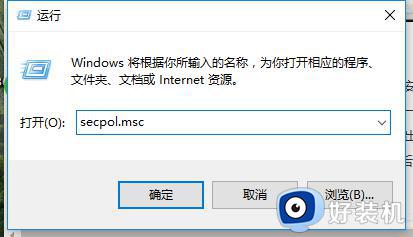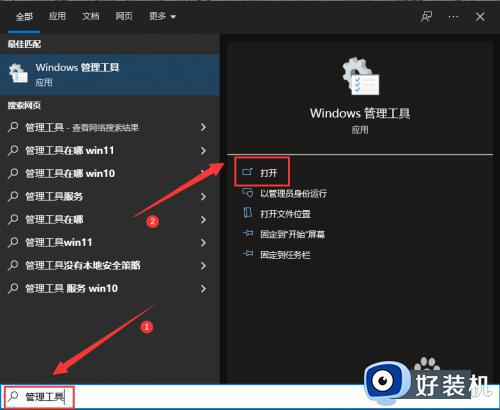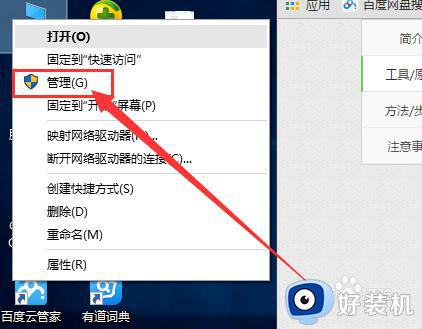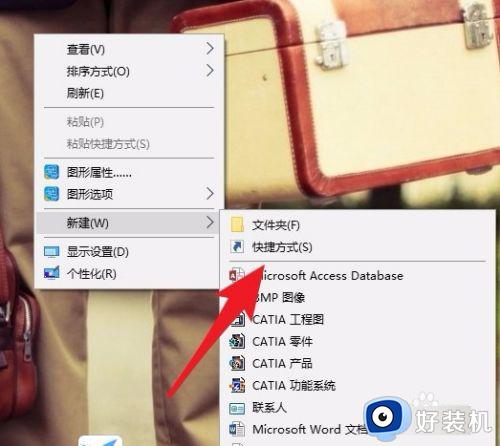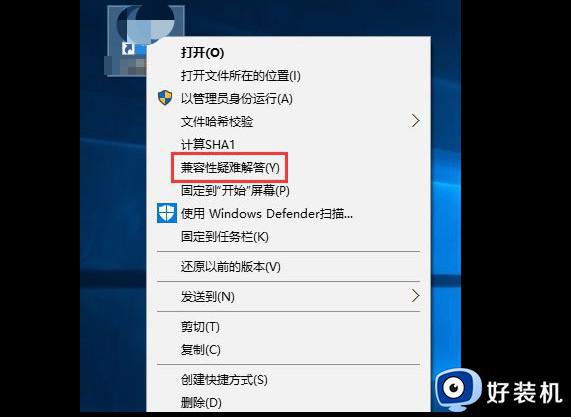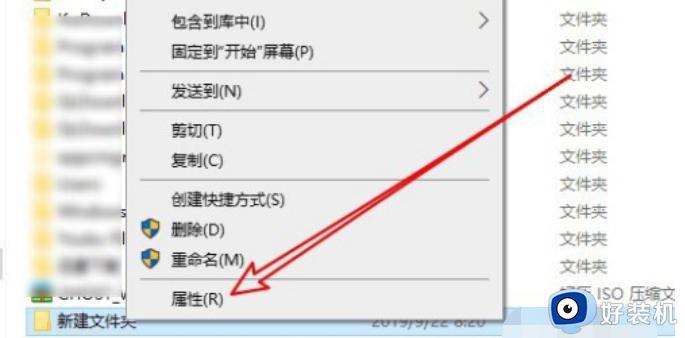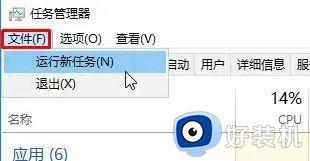win10无法使用内置管理员打开的解决方法 win10无法以管理员权限运行怎么办
我们在使用win10电脑的时候,有时会使用管理员权限来启动一些应用,实现更多的操作,但是有些用户在使用win10电脑时想以管理员权限打开应用时电脑却弹出无法使用内置管理员打开,这该怎么办呢?今天小编就教大家win10无法使用内置管理员打开的解决方法,如果你刚好遇到这个问题,跟着小编一起来操作吧。
推荐下载;win10系统安装版
方法如下:
方法一:
第一步,按“Win+R”,弹出【运行】窗体,输入:secpol.msc,点击【确定】;
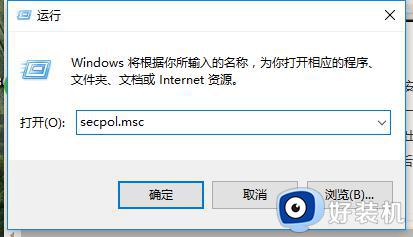
第二步,在【本地安全策略】窗体中,依次打开【安全设置】——【本地策略】——【安全选项】;
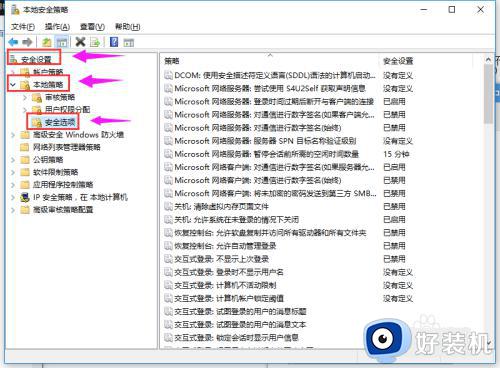
第三步,右侧有一些策略列表,其中有一个策略是“用户账户控制:以管理员批准模式运行所有管理员”,右键点击“属性”,弹出【用户账户控制】;
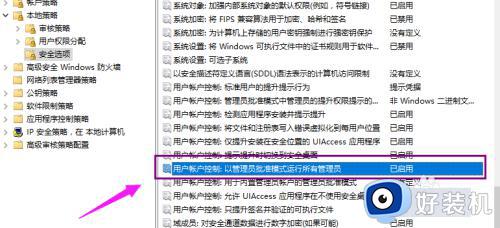
第四步,在【本地安全设置】选项卡中勾选中【已启用】单选按钮,然后点击【应用】按钮,即可完成设置。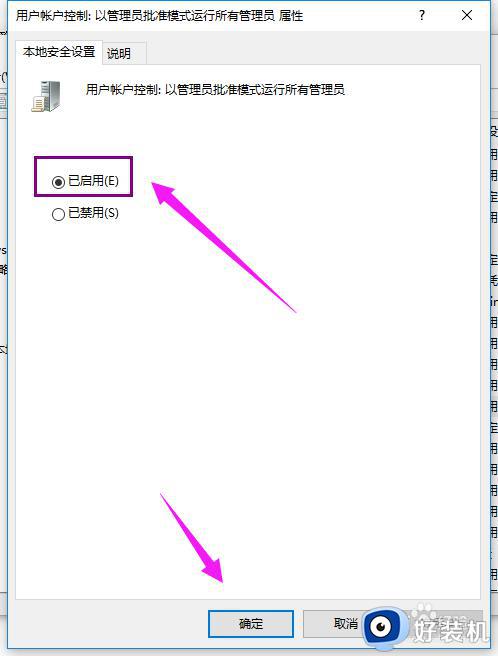
方法二:
第一步,按“Win+R”,输入“regedit”,回车,打开注册表编辑器。
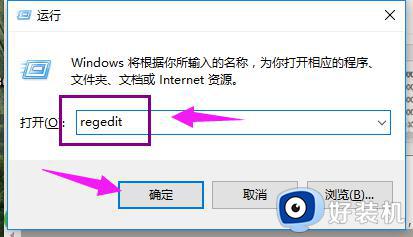
第二步,在注册表编辑器中定位到以下位置(依次打开):
HKEY_LOCAL_MACHINESOFTWAREMicrosoftWindowsCurrentVersionPoliciesSystem
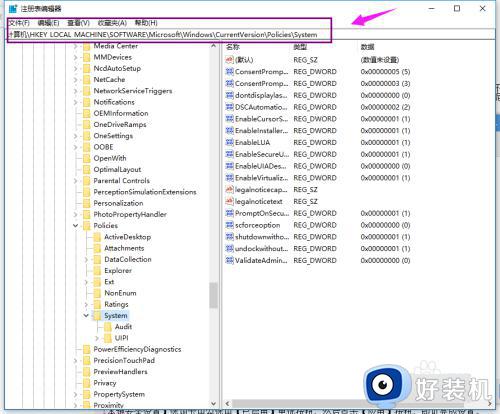
第三步,在右边找到FilterAdministratorToken,双击后将数值数据改为“1”后点击“确定”;
注意:如果右边没有这个“FilterAdministratorToken”,则需要手动在右边空白处点击鼠标右键,新建 DWORD(32位)值,并更名为FilterAdministratorToken,将其数值数据改为1。
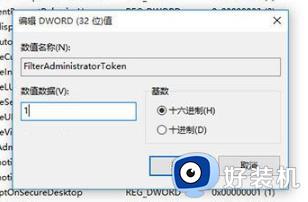
第四步,改完了之后,还要改另外一个
依次找到:HKEY_LOCAL_MACHINESOFTWAREMicrosoftWindowsCurrentVersionPoliciesSystem UIPI
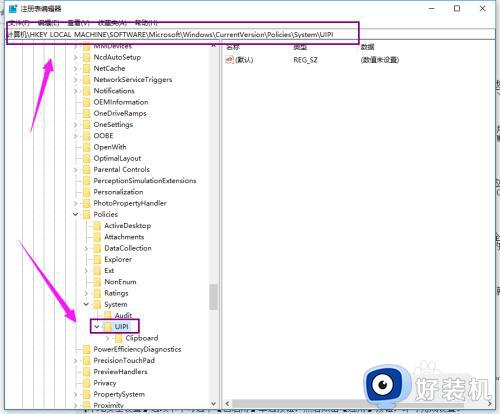
第五步,右边有个默认的项。将它的值改成1;
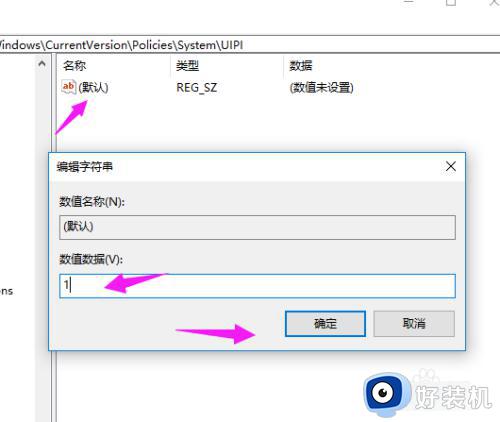
两个改完了,重启电脑。就可以用内置管理员账户来打开windows应用了。
特别注意:不知不觉随意去改系统的账户控制。
以上就是关于win10无法使用内置管理员打开的解决方法的全部内容,还有不懂得用户就可以根据小编的方法来操作吧,希望能够帮助到大家。